So entfernen FilesRecoverEN Ransomware und stellen verschlüsselte Dateien wieder her
Vollständige Tipps zum Löschen von FilesRecoverEN Ransomware und Wiederherstellen von Dateien
FilesRecoverEN Ransomware ist eine Ransomware-Infektion mit großem Risiko, mit der gespeicherte Dateien verschlüsselt und anschließend Lösegeld für die Entschlüsselung verlangt werden. Während des Verschlüsselungsprozesses werden die Dateinamen mit dem folgenden Muster angehängt: ursprünglicher Dateiname, eindeutige ID, die dem Opfer zugewiesen wurde, E-Mail-Adresse der Cyberkriminellen und eine zufällige 4-stellige Erweiterung. Beispielsweise würde eine Datei 1.jpg nach der Verschlüsselung ähnlich wie “1.jpg [[email protected]] .1aLA” angezeigt.
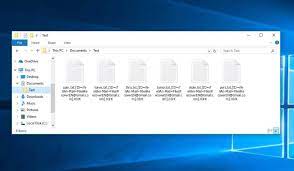
Nach der Verschlüsselung werden Lösegeldnotizen in einem Popup-Fenster (“ReadMe_Now! .Hta”) und in den Textdateien “Read_Me! _. Txt” abgelegt, die in jedem gefährdeten Ordner verfügbar sind. In der Textdatei wird lediglich angegeben, dass die Dateien gesperrt wurden und dass sie eine E-Mail an die dahinter stehenden Gauner schreiben müssen, um die Entschlüsselungsanweisungen zu erhalten. Außerdem werden die Benutzer gewarnt, keine Dateien und Ordner zu bearbeiten. Das dargestellte Popup-Fenster enthält weitere detaillierte Informationen.
Das Popup-Fenster ist dasjenige, das die Dateiverschlüsselung verdeutlicht und anweist, dass die Entschlüsselungstools von den Gaunern hinter FilesRecoverEN Ransomware gekauft werden müssen, wenn sie die Daten zurückhaben möchten. Um den Wiederherstellungsprozess zu starten, werden die Benutzer aufgefordert, über die angegebene E-Mail-Adresse Kontakt zu ihnen aufzunehmen. Der Preis des Entschlüsselungswerkzeugs ist nirgends in den Lösegeldscheinen angegeben. Das Popup-Fenster enthält nur wenige Informationen darüber, dass nur Bitcoin-Zahlungen zulässig sind und dass sich der Preis verdoppelt, wenn innerhalb von 48 Stunden kein Kontakt hergestellt wird.
Vor der Zahlung wird den Opfern ein kostenloser Entschlüsselungsservice angeboten. Sie können die Dateientschlüsselung für nicht mehr als 2 MB Dateien testen. Die für den Test angebotenen Dateien enthalten keine wertvollen Daten wie Datenbanken, Sicherungen usw. Die Popup-Meldung endet mit einer Warnung an die Benutzer, dass die Verwendung von Entschlüsselungswerkzeugen / -software von Drittanbietern die Dateien dauerhaft unzugänglich machen kann. In Fällen von Ransomware-Infektionen erfordert die Entschlüsselung von Dateien die Beteiligung der Gauner, da sie über das richtige Entschlüsselungswerkzeug verfügen.
In bestimmten Fällen weisen Ransomware-Viren einige Mängel auf, sodass Sicherheitsforscher den für die Entschlüsselung von Dateien verwendeten Code knacken und erfolgreich ein offizielles Entschlüsselungstool erstellen können, das die Benutzer kostenlos oder zu einem erschwinglichen Preis verwenden können. Leider gibt es kein solches Tool für den FilesRecoverEN Ransomware-Virus. Als Ihr System mit diesem Virus infiziert wurde, hatten Sie daher zwei Möglichkeiten: Bezahlen / Kontakt mit den Gaunern aufnehmen und auf den Betrug hereinfallen (da diese Personen niemals das Entschlüsselungswerkzeug bereitstellen) oder nach einer anderen Alternative suchen.
Die möglichen Datenwiederherstellungsoptionen, die Ihnen zur Verfügung stehen, sind Sicherungen, Schattenvolumenkopien und Datenwiederherstellungstools. Backups wurden vor der Dateiverschlüsselung erstellt und während des Angriffs an einem anderen Ort als dem System gespeichert. Wenn Sie keine solchen Sicherungen haben, überprüfen Sie bitte, ob Schattenkopien vorhanden sind – die automatisch erstellten Sicherungen vom Betriebssystem (für kurze Zeit verfügbar) sind vorhanden. Eine vollständige Anleitung dazu finden Sie in den folgenden Abschnitten zur Datenwiederherstellung. Datenwiederherstellungstools sind weitere Datenwiederherstellungsoptionen, die Ihnen zur Verfügung stehen.
Stellen Sie vor der Verwendung einer der angegebenen Datenwiederherstellungsmethoden sicher, dass der FilesRecoverEN Ransomware-Virus aus dem System entfernt wurde, um Interferenzen zu vermeiden. Das Entfernen von Malware muss auch durchgeführt werden, um weitere Dateien zu verhindern. Durch das Entfernen der Ransomware werden auch verschiedene mögliche Risiken im Zusammenhang mit der Cyberinfektion vermieden. Sie finden eine manuelle und automatische Anleitung zum Entfernen von FilesRecoverEN Ransomware aus dem System direkt unter dem Beitrag. Befolgen Sie die Anweisungen, damit Sie die böswillige Bedrohung erfolgreich entfernen und die Dateien problemlos wiederherstellen können, ohne befürchten zu müssen, dass die Ransomware einen Gegenangriff ausführt.
Wie hat FilesRecoverEN Ransomware meine Systeme infiltriert?
Ransomware und andere bösartige Malware werden häufig über nicht vertrauenswürdige Downloadquellen wie P2P-Netzwerke, kostenlose Datei-Hosting-Sites und Downloader / Installer von Drittanbietern verbreitet. Schädliche Programme werden normalerweise versehentlich heruntergeladen, da sie als normale Software getarnt oder mit dieser gebündelt sind. Die illegalen Aktivierungstools und gefälschten Updater sind die besten Beispiele für die Verbreitung von Malware-Inhalten aus zweifelhaften Download-Kanälen. Cracking-Tools verbreiten Malware, indem sie angeblich die Aktivierungsschlüssel kostenpflichtiger Software umgehen, während gefälschte Aktualisierungstools das Gleiche tun, indem sie Fehler / Mängel veralteter Software ausnutzen oder Malware direkt herunterladen.
Malware kann auch über Spam-E-Mail-Kampagnen verbreitet werden. Hierbei handelt es sich um Massenvorgänge, bei denen Tausende von betrügerischen / betrügerischen E-Mails gesendet werden. Die Briefe enthalten infektiöse Dateien oder Links für Dateien wie Anhänge. Diese Dateien sind normalerweise Archive, ausführbare Dateien, PDFs, Microsoft Office-Dokumente, JavaScript usw. Wenn diese Dateien ausgeführt, ausgeführt oder auf andere Weise geöffnet werden, wird der Download- / Installationsprozess für bösartige Malware ausgelöst. Um die Leute dazu zu bringen, solche E-Mail-Anhänge zu öffnen, werden sie in den Briefen als legitime Rechnungen und Benachrichtigungen von seriösen Unternehmen dargestellt.
Text im Popup-Fenster von FilesRecoverEN Ransomware (“ReadMe_Now! .Hta”):
Alle Ihre Dateien wurden verschlüsselt!
Alle Ihre Dateien wurden aufgrund eines Sicherheitsproblems mit Ihrem PC verschlüsselt. Wenn Sie Ihre Dateien benötigen, senden Sie uns bitte eine E-Mail, um Entschlüsselungstools zu erhalten.
Die einzige Möglichkeit, Dateien wiederherzustellen, besteht darin, Entschlüsselungswerkzeuge zu kaufen (die Zahlung muss mit Bitcoin erfolgen). Wenn Sie uns nach 48 Stunden keine E-Mail senden, verdoppelt sich die Entschlüsselungsgebühr.
Unsere E-Mail-Adresse: [email protected]
Ihre persönliche ID: –
Die gesendete E-Mail sollte Ihre persönliche ID enthalten. Wenn Sie keine Antwort oder ein anderes Problem erhalten, schreiben Sie uns eine E-Mail an: [email protected]
Überprüfen Sie auch Ihren Spam-Ordner.
Welche Garantie geben wir Ihnen?
Sie können einige Dateien für den Entschlüsselungstest senden (vor dem Bezahlen). Die Dateigröße muss kleiner als 2 MB sein und Dateien sollten keine wertvollen Daten enthalten (Backups, Datenbanken usw.).
—————————–
So kaufen Sie Bitcoins
Kaufen Sie Bitcoin-Anweisungen bei LocalBitcoins:
hxxps: //localbitcoins.com/guides/how-to-buy-bitcoins
Kaufen Sie Bitcoin-Anweisungen bei Coindesk und anderen Websites, indem Sie bei Google suchen:
hxxp: //www.coindesk.com/information/how-can-i-buy-bitcoins/
—————————–
Beachtung !!
Bearbeiten oder benennen Sie verschlüsselte Dateien nicht um.
Versuchen Sie nicht, Dateien mit Software von Drittanbietern oder zur Datenwiederherstellung zu entschlüsseln. Dies kann Dateien für immer beschädigen.
Im Falle des Versuchs, Dateien mit Drittanbietern zu entschlüsseln, können Wiederherstellungssoftware die Entschlüsselung erschweren, sodass die Preise steigen.
—————————–
Text in der TXT-Datei (“Read_Me! _. Txt”), erstellt von FilesRecoverEN Ransomware:
Ihre Daten sind gesperrt.
Um Anweisungen zur Entschlüsselung zu erhalten, senden Sie uns keine Dateien oder Ordner per E-Mail!
ICH WÜRDE : –
E-Mail-Adresse: [email protected]
Wie kann man eine Ransomware-Infektion verhindern?
Es wird empfohlen, offizielle Websites und direkte Links für jeden Software-Download zu verwenden. Zusätzlich müssen alle Programme mit den Tools / Funktionen von legitimen Entwicklern aktiviert / aktualisiert werden. Öffnen Sie keine verdächtigen / irrelevanten E-Mails, insbesondere keine Anhänge oder Website-Links, um eine Systeminfektion durch Spam-E-Mails zu vermeiden. Es ist wichtig, dass ein seriöses Antiviren-Tool installiert und auf dem neuesten Stand gehalten wird. Darüber hinaus sollte diese Software für regelmäßige System-Scans und zum Entfernen erkannter Bedrohungen verwendet werden.
Sonderangebot
FilesRecoverEN Ransomware kann eine gruselige Computerinfektion sein, die immer wieder auftritt, wenn die Dateien auf Computern verborgen bleiben. Um diese Malware problemlos zu entfernen, empfehlen wir Ihnen, einen leistungsstarken Spyhunter-Antimalwarescanner zu verwenden, um zu prüfen, ob das Programm Ihnen dabei helfen kann, diesen Virus loszuwerden.
Lesen Sie unbedingt die EULA, die Kriterien für die Bedrohungsbewertung und die Datenschutzbestimmungen von SpyHunter. Der kostenlose Spyhunter-Scanner, der heruntergeladen wurde, scannt und erkennt aktuelle Bedrohungen von Computern und kann sie auch einmal entfernen. Sie müssen jedoch die nächsten 48 Stunden warten. Wenn Sie beabsichtigen, erkannte Inhalte sofort zu entfernen, müssen Sie die Lizenzversion kaufen, mit der die Software vollständig aktiviert wird.
Datenrettungsangebot
Wir empfehlen Ihnen, Ihre kürzlich erstellten Sicherungsdateien auszuwählen, um Ihre verschlüsselten Dateien wiederherzustellen. Wenn Sie jedoch keine solchen Sicherungen haben, können Sie ein Datenwiederherstellungstool verwenden, um zu überprüfen, ob Sie Ihre verlorenen Daten wiederherstellen können.
Antimalwaredetails und Benutzerhandbuch
Klicken Sie hier für Windows
Klicken Sie hier für Mac
Schritt 1: entfernen FilesRecoverEN Ransomware durch “Abgesicherter Modus mit Netzwerk”
Schritt 2: Löschen FilesRecoverEN Ransomware mit “Systemwiederherstellung”
Schritt 1: entfernen FilesRecoverEN Ransomware durch “Abgesicherter Modus mit Netzwerk”
Für Benutzer von Windows XP und Windows 7: Starten Sie den PC im abgesicherten Modus. Klicken Sie auf die Option „Start“ und drücken Sie während des Startvorgangs kontinuierlich auf F8, bis das Menü „Windows Advanced Option“ auf dem Bildschirm angezeigt wird. Wählen Sie “Abgesicherter Modus mit Netzwerk” aus der Liste.

Auf dem Desktop wird jetzt ein Windows-Home-Bildschirm angezeigt, und die Workstation arbeitet jetzt im abgesicherten Modus mit Netzwerk.
Für Windows 8-Benutzer: Gehen Sie zum Startbildschirm. Geben Sie in den Suchergebnissen “Einstellungen auswählen” “Erweitert” ein. Wählen Sie unter “Allgemeine PC-Einstellungen” die Option “Erweiterter Start”. Klicken Sie erneut auf die Option “Jetzt neu starten”. Die Workstation startet mit dem Menü „Advanced Startup Option“. Klicken Sie auf “Problembehandlung” und dann auf “Erweiterte Optionen”. Drücken Sie im Bildschirm “Erweiterte Optionen” auf “Starteinstellungen”. Klicken Sie erneut auf die Schaltfläche “Neustart”. Die Workstation wird nun im Bildschirm „Startup Setting“ neu gestartet. Als nächstes drücken Sie F5, um im abgesicherten Modus im Netzwerk zu starten

Für Windows 10-Benutzer: Drücken Sie auf das Windows-Logo und auf das Symbol „Power“. Wählen Sie im neu geöffneten Menü „Neu starten“, während Sie die Umschalttaste auf der Tastatur gedrückt halten. Klicken Sie im neu geöffneten Fenster “Option auswählen” auf “Problembehandlung” und dann auf “Erweiterte Optionen”. Wählen Sie “Startup Settings” und klicken Sie auf “Restart”. Klicken Sie im nächsten Fenster auf der Tastatur auf die Schaltfläche „F5“.

Schritt 2: Löschen FilesRecoverEN Ransomware mit “Systemwiederherstellung”
Melden Sie sich bei dem mit FilesRecoverEN Ransomware infizierten Konto an. Öffnen Sie den Browser und laden Sie ein legitimes Anti-Malware-Tool herunter. Führen Sie einen vollständigen System-Scan durch. Entfernen Sie alle böswillig entdeckten Einträge.
Sonderangebot
FilesRecoverEN Ransomware kann eine gruselige Computerinfektion sein, die immer wieder auftritt, wenn die Dateien auf Computern verborgen bleiben. Um diese Malware problemlos zu entfernen, empfehlen wir Ihnen, einen leistungsstarken Spyhunter-Antimalwarescanner zu verwenden, um zu prüfen, ob das Programm Ihnen dabei helfen kann, diesen Virus loszuwerden.
Lesen Sie unbedingt die EULA, die Kriterien für die Bedrohungsbewertung und die Datenschutzbestimmungen von SpyHunter. Der kostenlose Spyhunter-Scanner, der heruntergeladen wurde, scannt und erkennt aktuelle Bedrohungen von Computern und kann sie auch einmal entfernen. Sie müssen jedoch die nächsten 48 Stunden warten. Wenn Sie beabsichtigen, erkannte Inhalte sofort zu entfernen, müssen Sie die Lizenzversion kaufen, mit der die Software vollständig aktiviert wird.
Datenrettungsangebot
Wir empfehlen Ihnen, Ihre kürzlich erstellten Sicherungsdateien auszuwählen, um Ihre verschlüsselten Dateien wiederherzustellen. Wenn Sie jedoch keine solchen Sicherungen haben, können Sie ein Datenwiederherstellungstool verwenden, um zu überprüfen, ob Sie Ihre verlorenen Daten wiederherstellen können.
Falls Sie den PC nicht im abgesicherten Modus mit Netzwerk starten können, versuchen Sie es mit der Systemwiederherstellung.
- Drücken Sie während des Startvorgangs kontinuierlich die Taste F8, bis das Menü „Erweiterte Optionen“ angezeigt wird. Wählen Sie aus der Liste “Abgesicherter Modus mit Eingabeaufforderung” und drücken Sie die Eingabetaste.

- Geben Sie in der neu geöffneten Eingabeaufforderung “cd restore” ein und drücken Sie die Eingabetaste.

- Geben Sie Folgendes ein: rstrui.exe und drücken Sie die Eingabetaste.

- Klicken Sie in den neuen Fenstern auf “Weiter”

- Wählen Sie einen der „Wiederherstellungspunkte“ und klicken Sie auf „Weiter“. (Dieser Schritt stellt die frühere Zeit und das frühere Datum der Workstation vor der FilesRecoverEN Ransomware-Infiltration im PC wieder her.

- Drücken Sie in den neu geöffneten Fenstern auf „Ja“.

Laden Sie nach der Wiederherstellung Ihres PCs auf das vorherige Datum und die vorherige Uhrzeit das empfohlene Anti-Malware-Tool herunter und führen Sie einen Tiefenscan durch, um entfernen FilesRecoverEN Ransomware Dateien , wenn diese auf der Workstation verbleiben.
Verwenden Sie die Funktion „Windows-Vorgängerversion“, um jede (separate) Datei mit dieser Ransomware wiederherzustellen. Diese Methode ist wirksam, wenn „Systemwiederherstellungsfunktion“ auf der Workstation aktiviert ist.
Wichtiger Hinweis: Einige Varianten von FilesRecoverEN Ransomware löschen auch die „Schattenvolumenkopien“, daher funktioniert diese Funktion möglicherweise nicht immer und gilt nur für ausgewählte Computer.
So stellen Sie eine einzelne verschlüsselte Datei wieder her:
Um eine einzelne Datei wiederherzustellen, klicken Sie mit der rechten Maustaste darauf und gehen Sie zu “Eigenschaften”. Wählen Sie die Registerkarte “Vorherige Version”. Wählen Sie einen „Wiederherstellungspunkt“ und klicken Sie auf die Option „Wiederherstellen“.

Um auf die mit FilesRecoverEN Ransomware verschlüsselten Dateien zuzugreifen, können Sie auch den “Shadow Explorer“ verwenden. (http://www.shadowexplorer.com/downloads.html). Um weitere Informationen zu dieser Anwendung zu erhalten, klicken Sie hier. (http://www.shadowexplorer.com/documentation/manual.html)

Wichtig: Data Encryption Ransomware ist sehr gefährlich und es ist immer besser, Vorsichtsmaßnahmen zu treffen, um Angriffe auf Ihre Workstation zu vermeiden. Es wird empfohlen, ein leistungsstarkes Anti-Malware-Tool zu verwenden, um den Schutz in Echtzeit zu gewährleisten. Mit Hilfe von “SpyHunter” werden “Gruppenrichtlinienobjekte” in die Register implantiert, um schädliche Infektionen wie FilesRecoverEN Ransomware zu blockieren.
In Windows 10 erhalten Sie außerdem eine einzigartige Funktion namens „Fall Creators Update“, die die Funktion „Controlled Folder Access“ (Kontrollierter Ordnerzugriff) bietet, um jede Art der Verschlüsselung der Dateien zu blockieren. Mithilfe dieser Funktion sind alle Dateien, die an Orten wie “Dokumente”, “Bilder”, “Musik”, “Videos”, “Favoriten” und “Desktop” gespeichert sind, standardmäßig sicher.

Es ist sehr wichtig, dass Sie dieses “Windows 10 Fall Creators Update” auf Ihrem PC installieren, um Ihre wichtigen Dateien und Daten vor Ransomware-Verschlüsselung zu schützen. Weitere Informationen zum Abrufen dieses Updates und Hinzufügen eines zusätzlichen Schutzformulars für rnasomware-Angriffe finden Sie hier. (https://blogs.windows.com/windowsexperience/2017/10/17/get-windows-10-fall-creators-update/)
Wie kann ich die von FilesRecoverEN Ransomware verschlüsselten Dateien wiederherstellen?
Bis jetzt hätten Sie verstanden, was mit Ihren persönlichen Dateien passiert ist, die verschlüsselt wurden, und wie Sie die mit FilesRecoverEN Ransomware verbundenen Skripte und Nutzdaten entfernen können, um Ihre persönlichen Dateien zu schützen, die bis jetzt nicht beschädigt oder verschlüsselt wurden. Um die gesperrten Dateien abzurufen, wurden die Tiefeninformationen zu „Systemwiederherstellung“ und „Schattenvolumenkopien“ bereits zuvor erläutert. Falls Sie jedoch immer noch nicht auf die verschlüsselten Dateien zugreifen können, können Sie versuchen, ein Datenwiederherstellungstool zu verwenden.
Verwendung des Datenrettungs-Tools
Dieser Schritt richtet sich an alle Opfer, die bereits alle oben genannten Verfahren ausprobiert haben, aber keine Lösung gefunden haben. Außerdem ist es wichtig, dass Sie auf den PC zugreifen und jede Software installieren können. Das Datenwiederherstellungs-Tool arbeitet auf der Basis des System-Scan- und Wiederherstellungsalgorithmus. Es durchsucht die Systempartitionen nach den Originaldateien, die von der Malware gelöscht, beschädigt oder beschädigt wurden. Denken Sie daran, dass Sie das Windows-Betriebssystem nicht neu installieren dürfen, da sonst die “vorherigen” Kopien dauerhaft gelöscht werden. Sie müssen zuerst den Arbeitsplatz reinigen und die entfernen FilesRecoverEN Ransomware Infektion. Lassen Sie die gesperrten Dateien unverändert und befolgen Sie die unten aufgeführten Schritte.
Schritt 1: Laden Sie die Software von der Workstation herunter, indem Sie auf die Schaltfläche “Download” unten klicken.
Schritt 2: Führen Sie das Installationsprogramm aus, indem Sie auf heruntergeladene Dateien klicken.

Schritt 3: Auf dem Bildschirm wird eine Seite mit Lizenzvereinbarungen angezeigt. Klicken Sie auf “Akzeptieren”, um den Nutzungsbedingungen zuzustimmen. Befolgen Sie die Anweisungen auf dem Bildschirm, und klicken Sie auf die Schaltfläche „Fertig stellen“.

Schritt 4: Sobald die Installation abgeschlossen ist, wird das Programm automatisch ausgeführt. Wählen Sie in der neu geöffneten Oberfläche die Dateitypen aus, die Sie wiederherstellen möchten, und klicken Sie auf “Weiter”.

Schritt 5: Sie können die Laufwerke auswählen, auf denen die Software ausgeführt werden soll, und den Wiederherstellungsprozess ausführen. Klicken Sie anschließend auf die Schaltfläche “Scannen”.

Schritt 6: Basierend auf dem Laufwerk, das Sie zum Scannen auswählen, beginnt der Wiederherstellungsprozess. Der gesamte Vorgang kann abhängig von der Lautstärke des ausgewählten Laufwerks und der Anzahl der Dateien einige Zeit in Anspruch nehmen. Sobald der Vorgang abgeschlossen ist, wird auf dem Bildschirm ein Datenexplorer mit einer Vorschau der wiederherzustelbdgdlenden Daten angezeigt. Wählen Sie die Dateien aus, die Sie wiederherstellen möchten.

Schritt 7. Als nächstes suchen Sie den Speicherort, an dem Sie die wiederhergestellten Dateien speichern möchten.

Sonderangebot
FilesRecoverEN Ransomware kann eine gruselige Computerinfektion sein, die immer wieder auftritt, wenn die Dateien auf Computern verborgen bleiben. Um diese Malware problemlos zu entfernen, empfehlen wir Ihnen, einen leistungsstarken Spyhunter-Antimalwarescanner zu verwenden, um zu prüfen, ob das Programm Ihnen dabei helfen kann, diesen Virus loszuwerden.
Lesen Sie unbedingt die EULA, die Kriterien für die Bedrohungsbewertung und die Datenschutzbestimmungen von SpyHunter. Der kostenlose Spyhunter-Scanner, der heruntergeladen wurde, scannt und erkennt aktuelle Bedrohungen von Computern und kann sie auch einmal entfernen. Sie müssen jedoch die nächsten 48 Stunden warten. Wenn Sie beabsichtigen, erkannte Inhalte sofort zu entfernen, müssen Sie die Lizenzversion kaufen, mit der die Software vollständig aktiviert wird.
Datenrettungsangebot
Wir empfehlen Ihnen, Ihre kürzlich erstellten Sicherungsdateien auszuwählen, um Ihre verschlüsselten Dateien wiederherzustellen. Wenn Sie jedoch keine solchen Sicherungen haben, können Sie ein Datenwiederherstellungstool verwenden, um zu überprüfen, ob Sie Ihre verlorenen Daten wiederherstellen können.





